GRASS GIS Projeksiyon Değiştirme
1) İlk adımda çalışma alanımızın sınırlarını belirliyoruz
2) Settings > Region > Set region [g.region] operatörünü haritamızın “Resolution” bölümünden Grid resolution 2D değerini 0:00:03 olarak düzeltiyoruz
3)Settings > Region > Display region [g.region -p]
Yaptığımız çözünürlük düzenleme işini kontrol ediyoruz. (nsres ; swres : 0:00:03)
4) Vector > Generate area for current region [v.in.region]
5) Reguired > Name for Output vector map: new_map_for_utm37
Optional > Select type area
6) Vector üretildi.
7) Vector haritasının çalışma alanımızı kapsayıp kapsamadığını görmemiz için ;
Vector haritasınagelip sağ tuş menüsünden, Change opacity level > %50'ye yakın bir değere gelip çalışma sınırlarının çakışmalarını görebiliyoruz.
Birinci basamaktaki adımlar tamamlandı. Bu adımdan sonra GRASS GIS yazılımını UTM37 'de açıp haritayı dönüştürme işlemine başlayacağız.
Birinci basamaktaki adımlar tamamlandı. Bu adımdan sonra GRASS GIS yazılımını UTM37 'de açıp haritayı dönüştürme işlemine başlayacağız.
Raster > Develop raster map> Reproject [r.proj] operatörünü seçiyoruz
Location containing input raster map : denek_latlong
PERMANENT ve Input: Odev_Laton şeklinde düzenlenir
Interpolation method to use: cubic
Haritamız UTM 37 için hazır
GRASS GIS programının alışılmışın dışında operasyonları vardır. İstenilen tüm basamakları kullanıcı eksiksiz olarak vermeden işlem yapmaz. Bu işlemler sırasında belki, onlarca değişik sorunla karşılaşabilirsiniz fakat bu durum sizi yıldırmasın, çünkü çözümlerini yardım sitelerinde bulabilirsiniz.

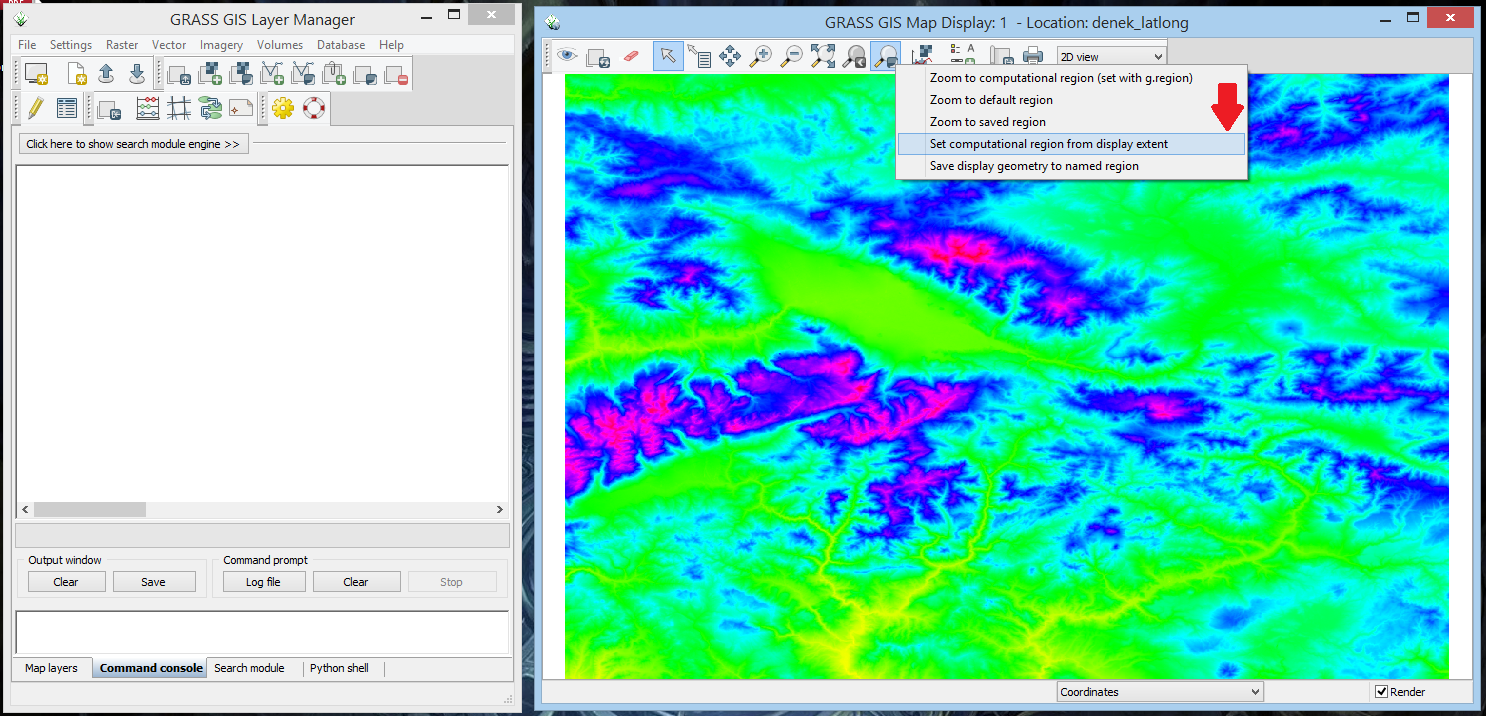











No comments:
Post a Comment